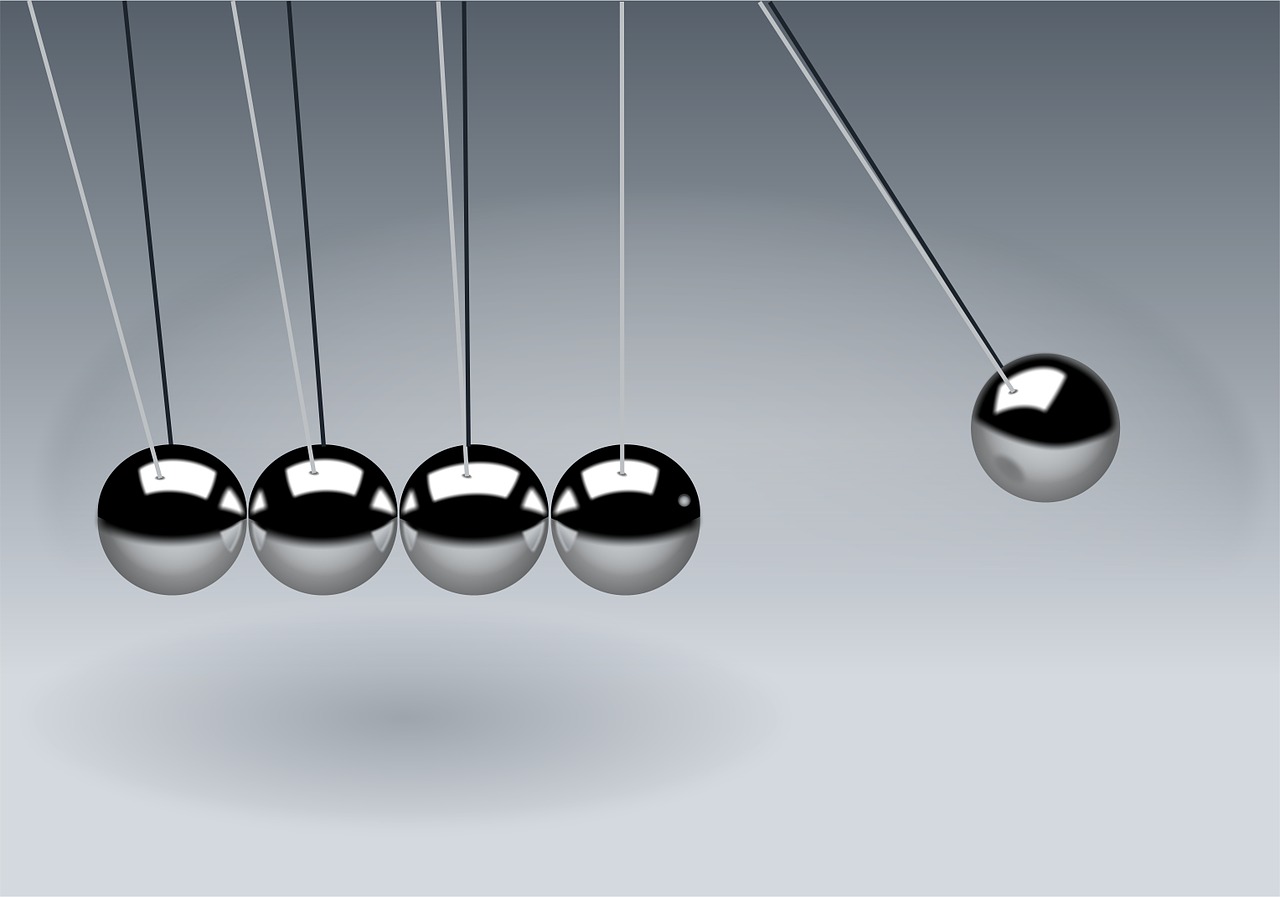
ご覧いただき、ありがとうございます!「デザインもできるシステムエンジニア」のあつもり(@atumori17)です。このブログでは、Amazon Echo使い方や、エクセルVBAの情報などを発信しています。
今回は、Echo Flexのスマートナイトライトの、便利な使いかたについてです。
アレクサアプリにある、定型アクションという機能をご存知ですか?定型アクションとは、複数の動作を、1回の音声コマンドでできる機能です。
例えば、「アレクサ、おはよう」と言っただけで、
- 部屋のライトが点く
- 天気予報が流れる
- ニュースが流れる
といった感じです。
この定型アクションを使うと、もっと便利にEchoが使えるようになります。
今回は、スマートナイトライトの電源のONOFFを、定型アクションに組み入れるやりかたについて説明していきます。
定型アクションの作り方
今回は、次のような定型アクションを作っていきます。
- 「アレクサ、おやすみ」という音声コマンドを言う。
- スマートナイトライトがOFFになる。
- ビートルズの曲が流れる。
- 50分後に曲がとまる。
まず、アレクサアプリを起動します。
ホーム画面の右下の「デバイス」アイコンをタップします。
デバイス画面が表示されたら「照明」アイコンをタップします。
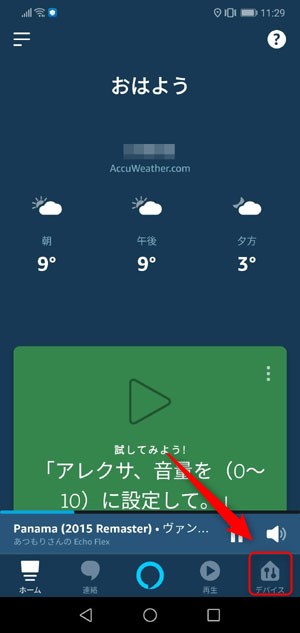
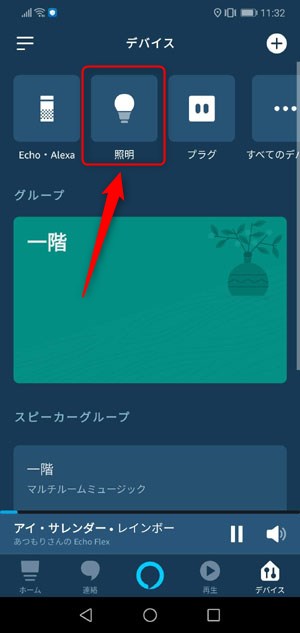
照明画面から、「ライト」をタップします。ライトという名前は、スマートナイトライトを接続した時に、私がつけた名前です。それぞれの環境によって、異なるので注意してください。
ライトの設定画面が開いたら、画面下の「定型アクションを作成」をタップします。
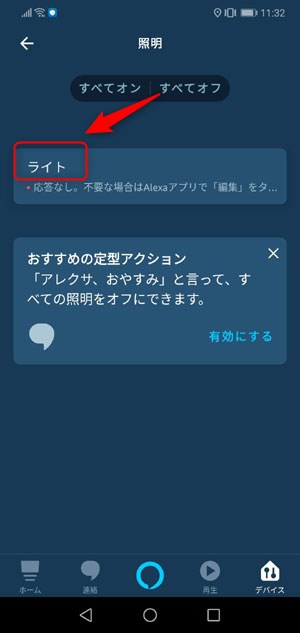
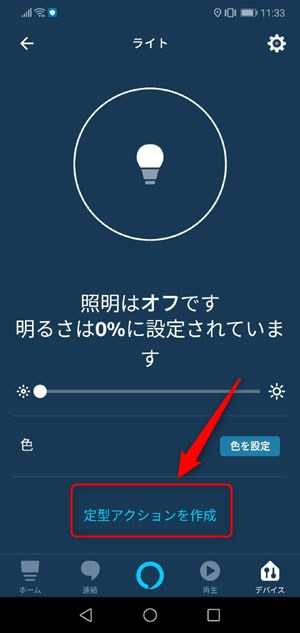
定型アクションの一覧が表示されます。あらかじめ、いくつかの定型アクションが入っています。今回は、新規で作成するので、画面右上の+ボタンをタップします。
「新しい定型アクション」画面が開いたら、「定型アクション名を入力」をタップします。
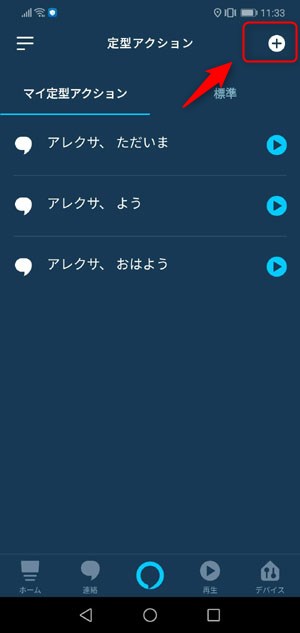
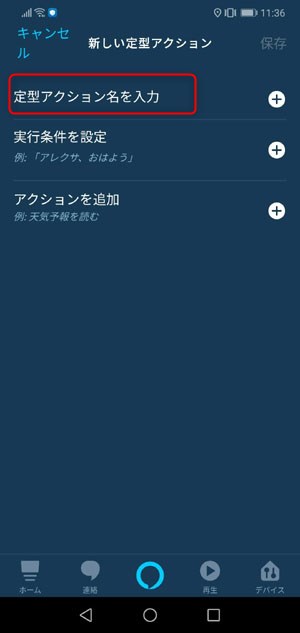
定型アクション名を入力します。ここでは「寝るとき」にしました。
続いて「実行条件を設定」をタップします。
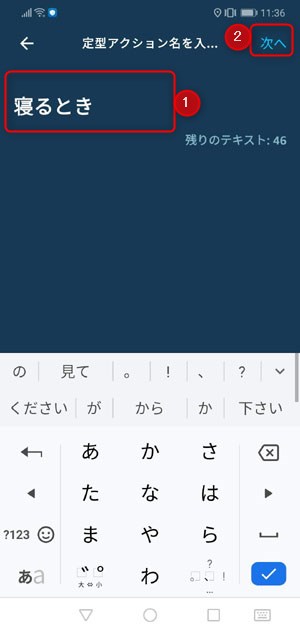
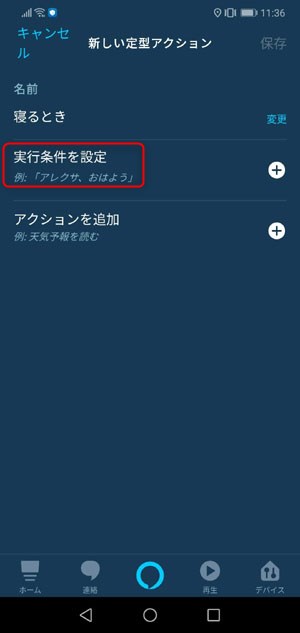
「開始フレーズ設定」をタップします。「開始フレーズを設定」画面が開いたら、音声コマンドを入力します。ここでは「アレクサ、おやすみ」にしました。続いて「次へ」をタップします。
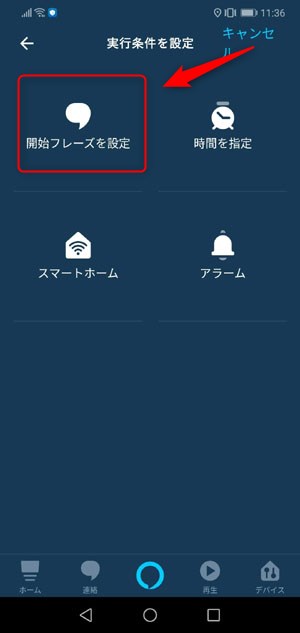
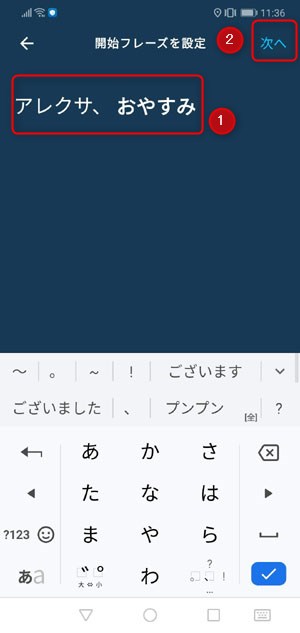
「アクションを追加」をタップします。アクションの一覧が表示されたら、「スマートホーム」をタップします。
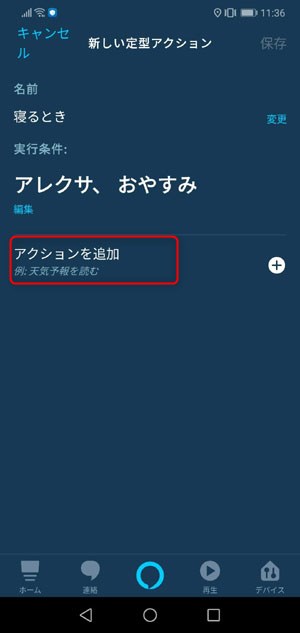
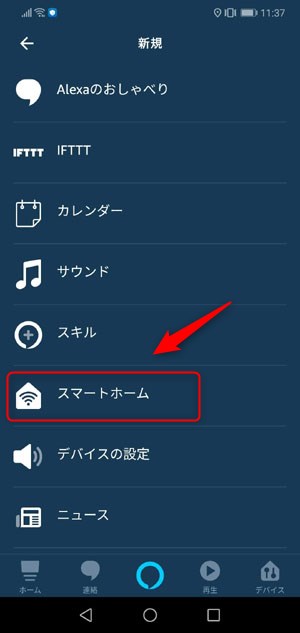
「スマートホーム」画面が開いたら、「照明」をタップします。続いて「ライト」をタップします。
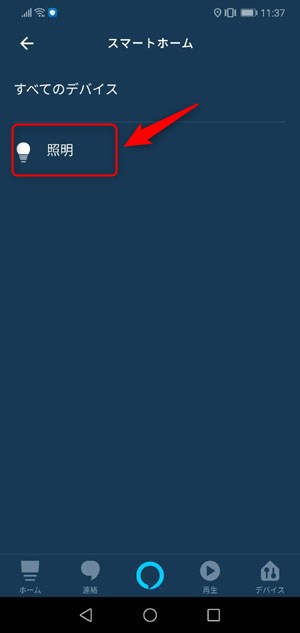
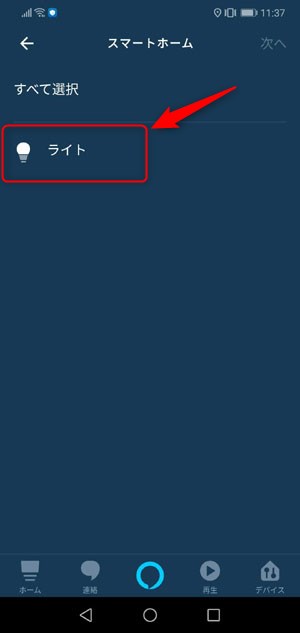
「ライト」にレ点が付いたのを確認し、「次へ」をタップします。「ライト」画面が開いたら、電源のスライドをオフにします。
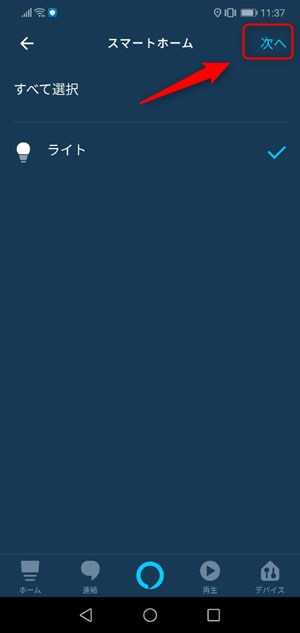
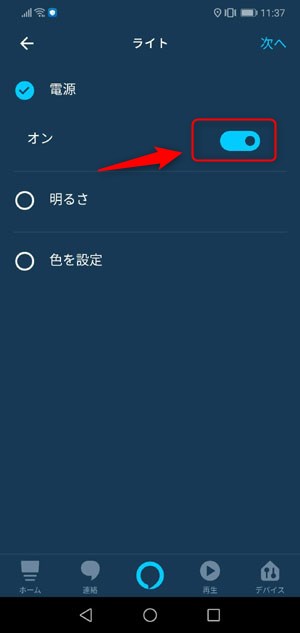
電源がオフになったのを確認して、「次へ」をタップします。すると「新しい定型アクション」画面に戻ります。画面下に、ライトをオフにするアクションが追加されていますね。
今度は、音楽再生のアクションを追加していきます。「アクションを追加」をタップします。

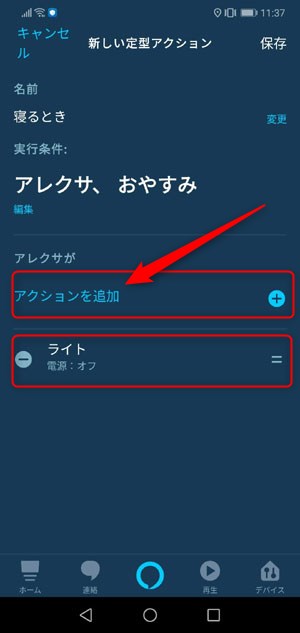
アクションの一覧から「ミュージック」をタップします。「ミュージック・メディア」画面が開いたら、「これを再生」のところに、「ビートルズ」と入力します。
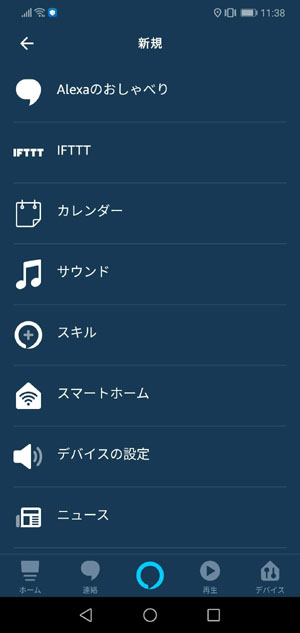
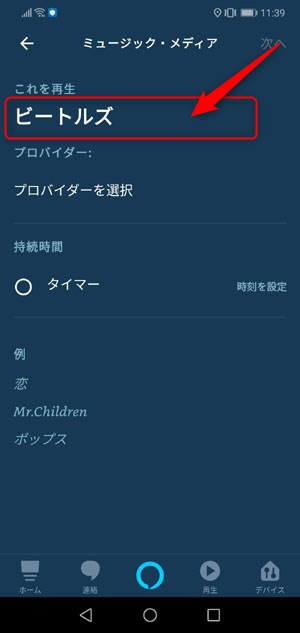
「プロバイダーを選択」をタップし、「Amazon Music」をタップします。
続いて「接続時間」の「タイマー」にチェックを入れ、時間を入力します。ここでは50と入力しています。50分後に再生が停止するということです。
右上の「次へ」をタップします。
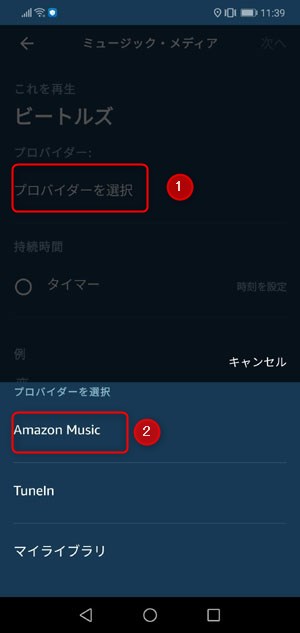

「新しい定型アクション」画面に戻ります。音楽再生のアクションが追加されていますね。
続いて「デバイスを選択」をタップします。これは、定型アクションを、どのEcho端末で実行するかを決めます。Echo Flexをタップします。
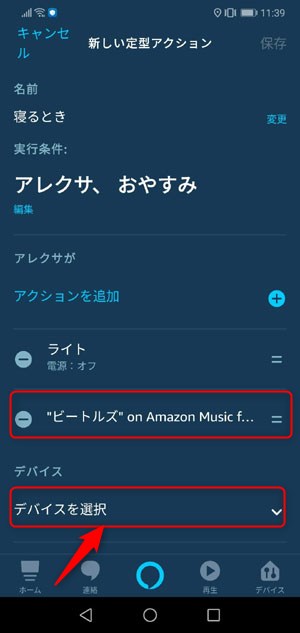
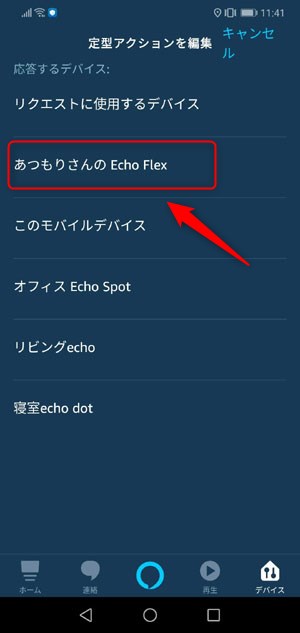
「新しい定型アクション」画面に戻ります。デバイスにEcho Flexが表示されていますね。
右上の「保存」をタップします。ここで「保存」をタップし忘れると、せっかく作った定型アクションが消えてしまうので、注意してください。
定型アクション一覧に、今作った「寝るとき」のアクションが追加されていますね。
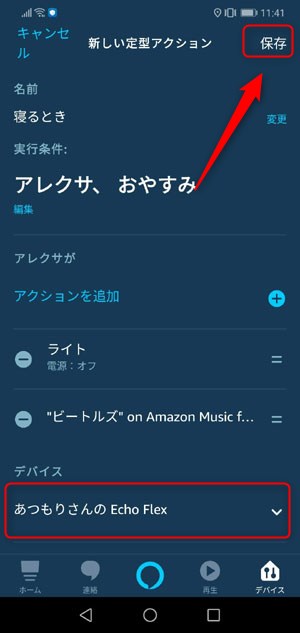
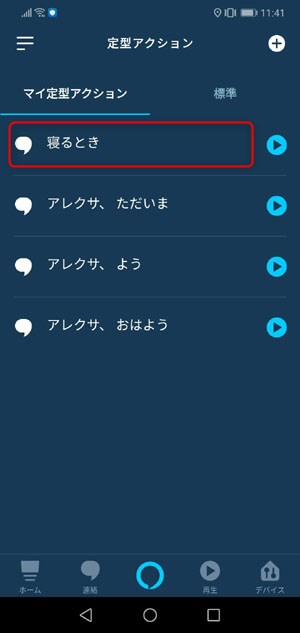
以上で定型アクションの作成は終わりです
まとめ
どうでしょうか?思った通りに定型アクションは動きましたか?
上手く動くと楽しいですよね~。1つの音声コマンドで、たくさんの事をしてくれるので、感動しますよ。
ぜひ定型アクションを作って、便利に楽しく、Echoとスマートナイトライトを使ってみてください。今回は以上になります。
最後まで読んでいただき、ありがとうございました!